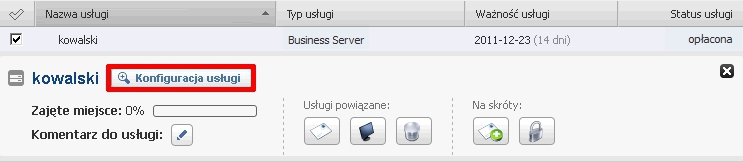Za pomocą Panelu klienta home.pl możesz utworzyć nieograniczoną ilość użytkowników, którzy będą mieli dostęp do wybranego repozytorium SVN. Zapoznaj się z poniższą instrukcją, aby sprawdzić, jak tego dokonać.
Jak utworzyć kolejnego użytkownika z dostępem do repozytorium SVN?
- Zaloguj się w Panelu klienta home.pl do serwera lub usługi z uprawnieniami administracyjnymi.
- Sprawdź, jak się zalogować.
- Kliknij opcję menu „Usługi”, która znajduje się po lewej stronie ekranu.

- Kliknij nazwę serwera, na którym znajduje się docelowe repozytorium SVN (do którego chcesz dodać nowego użytkownika). Spowoduje to wyświetlenie tzw. „mini-podglądu” dla usługi.
- Po wyświetleniu „mini-podglądu” kliknij przycisk „Konfiguracja usługi”.
- Następnie kliknij przycisk „Narzędzia” -> „Repozytoria SVN”, który znajduje się w górnej części ekranu.
- Na wyświetlonym ekranie zaznacz to repozytorium, do którego chcesz dodać kolejnego użytkownika.

Rys. Na wyświetlonej liście zaznacz repozytorium SVN, do którego chcesz dodać kolejnego użytkownika. - Po zaznaczeniu wybranego repozytorium kliknij przycisk „Użytkownicy”.

- Na ekranie zostaną wyświetleni użytkownicy, którzy mają dostęp do wybranego repozytorium. Kliknij przycisk „Dodaj użytkownika”, który znajduje się w górnej części ekranu.

- Na ekranie zostanie wyświetlony formularz dodawania nowego użytkownika, w którym należy wypełnić wszystkie pola:

- Login użytkownika – wpisz w tym miejscu nazwę użytkownika, który będzie miał dostęp do danego SVN.
WAŻNE! Login użytkownika może składać się tylko ze znaków alfanumerycznych bez spacji (a .. z A .. Z 0 .. 9 _-).
- Hasło – wpisz w tym miejscu hasło dostępu. Podczas wpisywania hasła wyświetli się miernik jego bezpieczeństwa. Poziom bezpieczeństwa hasła powinien mieć przynajmniej poziom umiarkowany.
WAŻNE! Nowo utworzony użytkownik będzie posiadał prawa zapisu oraz odczytu do danego repozytorium SVN. Uprawnienia użytkowników możesz zmieniać za pomocą Panelu klienta home.pl. Przeczytaj więcej o uprawnieniach użytkowników.
- Login użytkownika – wpisz w tym miejscu nazwę użytkownika, który będzie miał dostęp do danego SVN.
- Kliknij przycisk „Zapisz”, aby dodać nowego użytkownika.
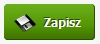
Po dodaniu kolejnego użytkownika do repozytorium możesz połączyć się z danym SVN. Połączenie z repozytorium SVN należy wykonać za pomocą klienta SVN.
| Jak przejść do ustawień repozytorium SVN? Poprzedni | Jak korzystać z klienta SVN Tortoise? Następny |
Dedykowane wsparcie IT i megarabaty!
Pomoc Premium dedykujemy najbardziej wymagającym Klientom home.pl. Powiedz, co możemy dla Ciebie zrobić i oszczędzaj czas.